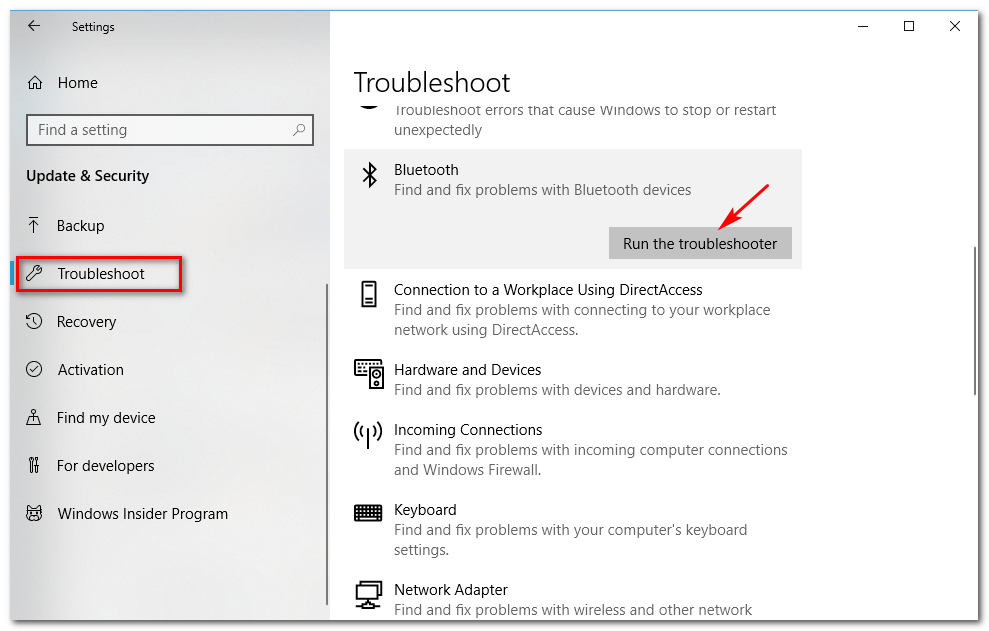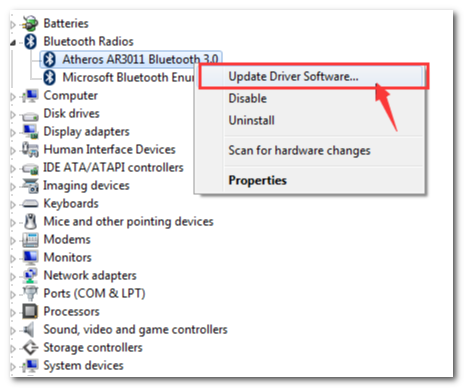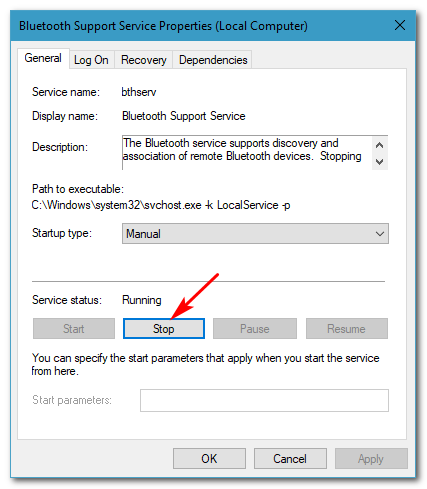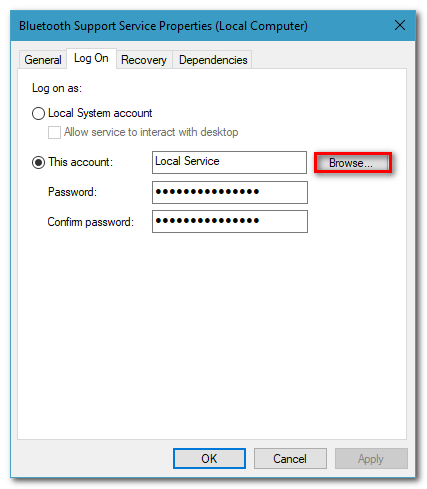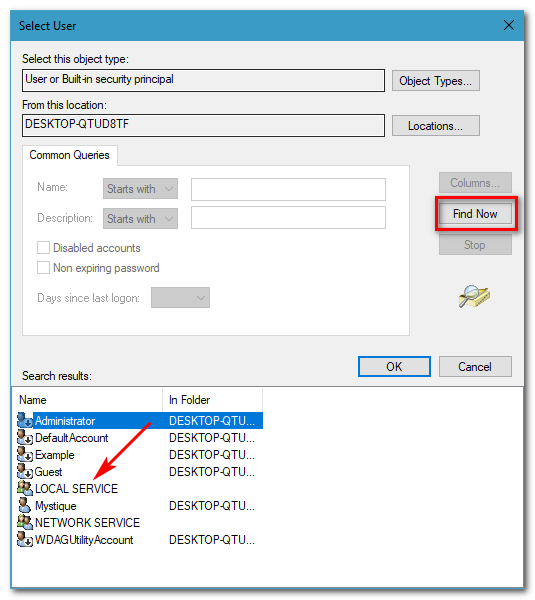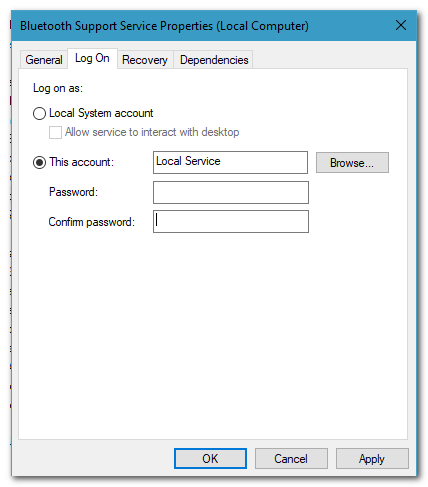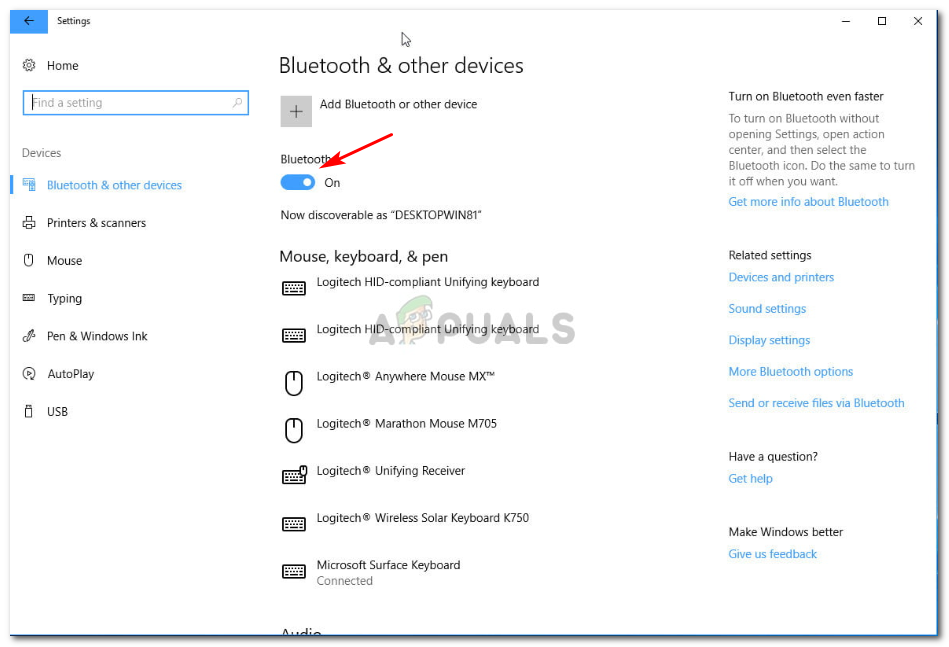بلوٹوتھ ‘ رابطہ نہیں ہوسکا۔ دوبارہ رابطہ قائم کرنے کی کوشش کریں ’غلطی عام طور پر پرانے بلوٹوتھ ڈرائیوروں وغیرہ کی وجہ سے ہوتی ہے جس کی وجہ سے صارف اپنے اسمارٹ فونز یا کسی بھی دوسرے پردیی سے جوڑنے / جوڑنے کے قابل نہیں ہوتے ہیں۔ اس جدید دور میں ، ہر چیز وائرلیس ہوتی جارہی ہے جس کے لئے بلوٹوتھ لازمی کردار ادا کرتا ہے۔ اس میں گیمنگ پیری فیرلز ، وائرلیس چارجنگ ، وائرلیس اسپیکر وغیرہ شامل ہیں ہر چیز میں بلوٹوتھ کنکشن کی ضرورت ہوتی ہے۔
تاہم ، کچھ غلطیاں ہیں جو اسے روک سکتی ہیں۔ بہت سے صارفین نے حال ہی میں اس مسئلے کی اطلاع دی ہے لیکن مائیکروسافٹ کی طرف سے باضابطہ طور پر ابھی طے نہیں ہونا ہے۔ کوئی نہیں جانتا ہے کہ یہ کتنا لمبا ہوسکتا ہے لیکن اس کے متعدد حل موجود ہیں جن کی مدد سے آپ اپنے مسئلے کو حل کرنے کی کوشش کر سکتے ہیں۔ اس مضمون میں ، آپ کو صرف اتنا ملے گا - موثر حل جو آپ کے مسئلے کو حل کردیں گے۔

ونڈوز 10 میں دوبارہ رابطہ قائم کرنے میں خرابی کی کوشش نہیں کی جاسکی
ونڈوز 10 پر بلوٹوتھ سے رابطہ قائم نہ کرنے کی کیا وجہ ہے؟
یہاں کوئی خاص چیز نہیں ہے جو اس پریشانی کا سبب بنتی ہے ، تاہم ، عمومی وجوہات مندرجہ ذیل ہیں۔
- پرانا بلوٹوتھ ڈرائیور . اگر آپ کے سسٹم میں بلوٹوتھ ڈرائیورز پرانے ہیں تو ، اس سے پریشانی کا سامنا کرنا پڑ سکتا ہے۔
- بلوٹوتھ خدمات . اگر متعلقہ خدمات کام نہیں کررہی ہیں یا رک نہیں رہی ہیں ، تو یہ بھی اس کی وجہ ہوسکتی ہے۔
اپنے مسئلے کو حل کرنے کے ل please ، براہ کرم نیچے دیئے گئے حلوں پر عمل کریں:
حل 1: پریشانی کو چلائیں
شروع کرنے کے لئے ، آئیے یقینی بنائیں کہ خرابی کوئی ایسی چیز نہیں ہے جس کو ونڈوز ٹربلشوٹر حل کرسکے۔ لہذا ، اس امکان کو ختم کرنے کے ل you ، آپ کو پہلے بلوٹوتھ ٹربلشوٹر چلانے کی کوشش کرنی چاہئے۔ یہاں کس طرح:
- دبائیں ونکی + میں ترتیبات کو کھولنے کے لئے.
- کے پاس جاؤ اپ ڈیٹ اور سیکیورٹی .
- پر جائیں دشواری حل ٹیب
- نیچے سکرول اور تلاش کریں بلوٹوتھ .
- اسے منتخب کریں اور پھر کلک کریں ‘ ٹربلشوٹر چلائیں '.
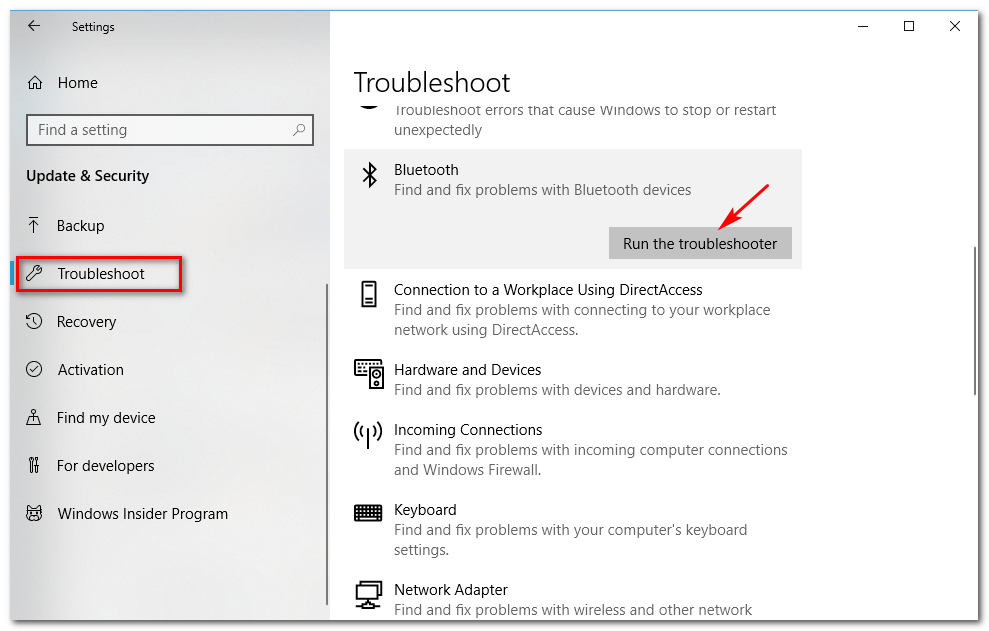
خرابیوں کو تلاش کرنے اور اسے ٹھیک کرنے کے لئے بلوٹوتھ ٹربل پریشٹر چل رہا ہے
حل 2: اپنے ڈرائیور کی تازہ کاری کرنا
جیسا کہ ہم نے ذکر کیا ، غلطی کی ایک وجہ آپ کا قدیم بلوٹوتھ ڈرائیور بھی ہوسکتا ہے جس میں آپ کو انھیں اپ ڈیٹ کرنا پڑے گا۔ اپنے ڈرائیوروں کو اپ ڈیٹ کرنے کے لئے ، دی گئی ہدایات پر عمل کریں:
- ٹائپ کریں اسٹارٹ مینو میں جائیں آلہ منتظم اور اسے کھول دیں۔
- پھیلائیں بلوٹوتھ درج ڈرائیوروں کو دیکھنے کے ل.
- اپنے آلہ ڈرائیور پر دائیں کلک کریں اور منتخب کریں ‘ ڈرائیور سافٹ ویئر کو اپ ڈیٹ کریں '.
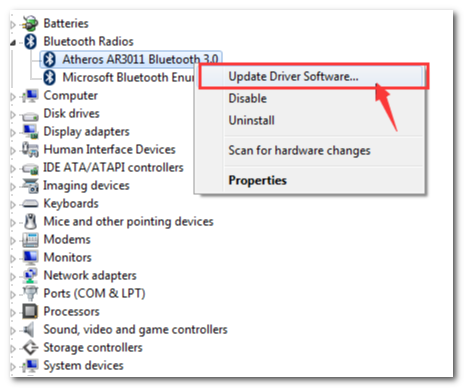
بلوٹوتھ ڈرائیور اپ ڈیٹ۔ ونڈوز ڈیوائس منیجر
- اس کے مکمل ہونے کا انتظار کریں۔
- دوبارہ چلائیں اور دوبارہ جوڑ بنانے کی کوشش کریں۔
حل 3: خدمات کو دوبارہ شروع کرنا
بعض اوقات ، اگر آپ کے سسٹم میں بلوٹوتھ سروسز ٹھیک طرح سے کام نہیں کررہی ہیں تو مسئلہ پیدا ہوسکتا ہے۔ ایسے واقعہ میں ، آپ کو انہیں دوبارہ شروع کرنا پڑے گا اور پھر جوڑا بنانے کی کوشش کرنی ہوگی۔ یہ کرنے کا طریقہ یہاں ہے:
- دبائیں ونکی + آر کھولنے کے لئے.
- ٹائپ کریں Services.msc رن تلاش باکس میں۔
- سروسز کی ونڈو کھلنے کے بعد ، ہر ایک کو تلاش کریں بلوٹوتھ متعلقہ خدمات ، پراپرٹیز کو کھولنے کے لئے ڈبل کلک کریں اور منتخب کریں رک جاؤ .
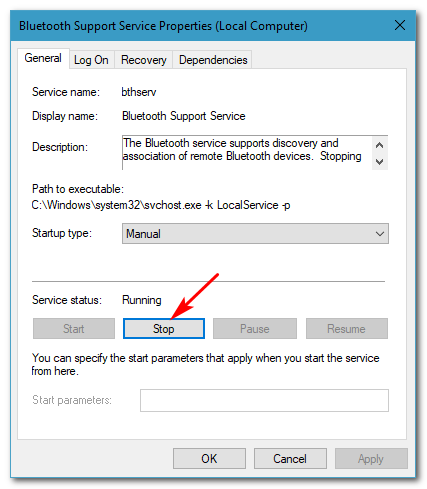
بلوٹوتھ سروس روکنا
- اگر وہ نہیں چل رہے ہیں ، تو صرف منتخب کریں شروع کریں سے پراپرٹیز .
- پراپرٹیز ٹیب میں ، منتخب کریں ‘ خودکار ’سامنے والی ڈراپ لسٹ سے شروع قسم .
- بلوٹوتھ سے متعلق ہر سروس کے ل Do ایسا کریں اور پھر اپنے سسٹم کو ریبوٹ کریں۔
- جوڑا بنانے کی کوشش کریں۔
حل 4: بلوٹوتھ خدمات کی تشکیل کرنا
بلوٹوتھ سپورٹ سروس کو سنجیدہ شکل میں ترمیم کرکے بھی آپ اپنے مسئلے کو حل کرسکتے ہیں۔ یہ حل اب تک سب سے زیادہ موثر رہا ہے لہذا یقینی بنائیں کہ آپ اسے نافذ کرتے ہیں۔ یہ کرنے کا طریقہ یہاں ہے:
- سروسز ونڈو میں ، تلاش کریں بلوٹوتھ سپورٹ سروس اور اسے کھولنے کے لئے ڈبل کلک کریں پراپرٹیز .
- وہاں ، پر جائیں پر لاگ ان کریں ٹیب اور سامنے یہ اکاؤنٹ ’، براؤز کو منتخب کریں۔
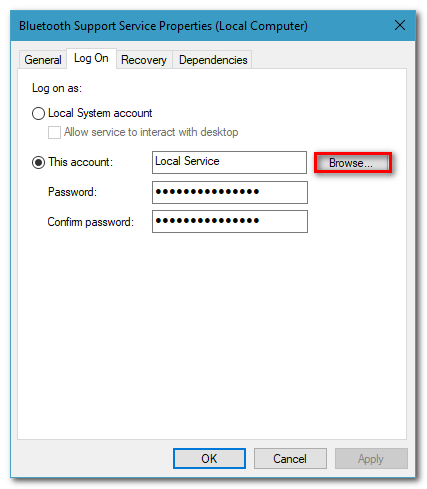
بلوٹوتھ سروس لاگ آن ٹیب
- ایک ونڈو پاپ اپ ، منتخب کریں ‘ اعلی درجے کی '.
- عام سوالات کے تحت ، کلک کریں ابھی تلاش کریں .
- مقامی کے تحت ڈبل پر کلک کریں۔ تلاش کے نتائج '.
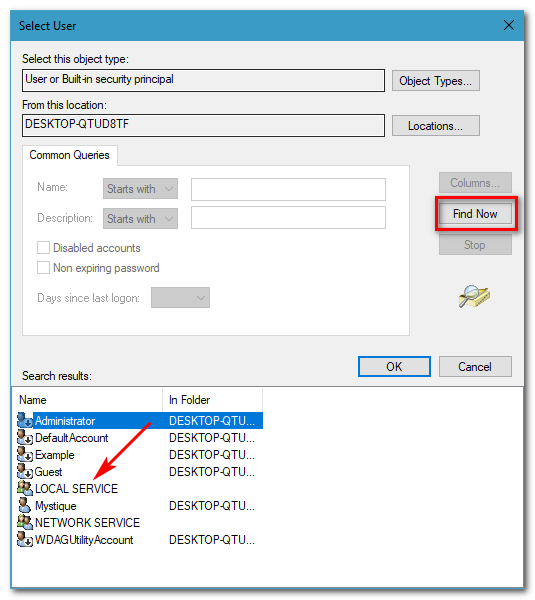
سسٹم پر اکاؤنٹس حاصل کرنے کے لئے ابھی ڈھونڈیں پر کلک کریں
- آپ کو پچھلی ونڈو پر لے جایا جائے گا ، ٹھیک ہے پر کلک کریں۔
- ایک بار آپ کے کلک کرنے کے بعد ٹھیک ہے ، آپ کو واپس لایا جائے گا پر لاگ ان کریں ٹیب
- صاف کریں پاس ورڈ اور پاس ورڈ کی تصدیق کریں بکس اور پھر ٹھیک ہے کو دبائیں۔
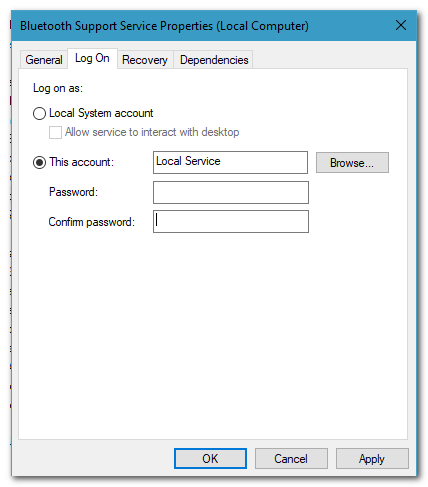
پاس ورڈ فیلڈز صاف ہوگیا
- اگر کام چل رہا ہے تو اسے روکیں۔
- اب ، شروع کریں بلوٹوتھ سپورٹ ’اور‘ بلوٹوتھ ہینڈ فری ’خدمات۔
- اس کے بعد ، دبائیں ونکی + میں ترتیبات کو کھولنے کے لئے.
- کے پاس جاؤ ڈیوائسز .
- بند کریں بلوٹوتھ اور پھر اسے دوبارہ چالو کریں۔
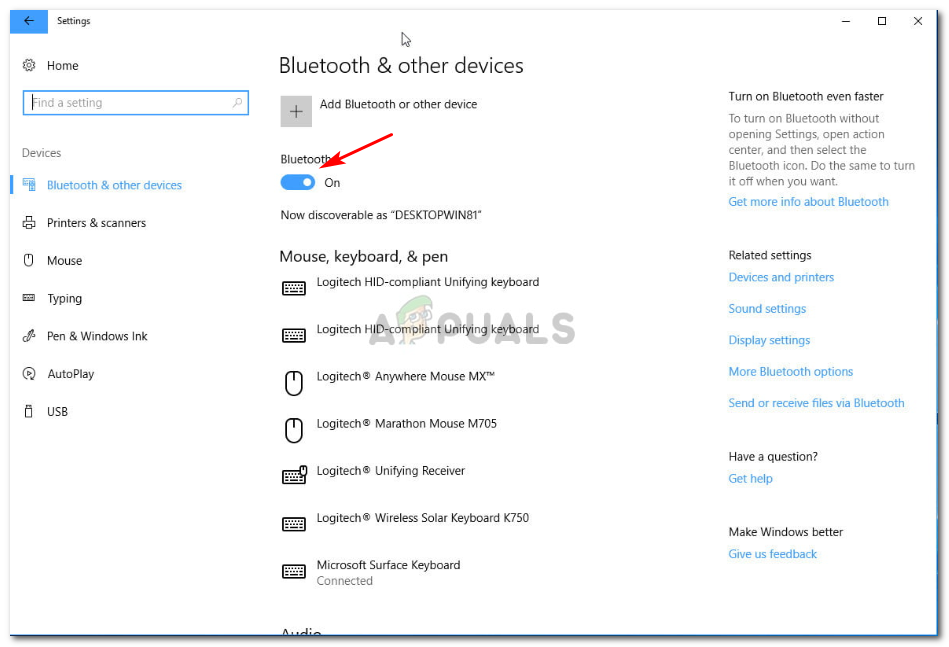
بلوٹوتھ کی ترتیبات ونڈوز 10
- اپنے سسٹم کو بوٹ کریں۔
- دوبارہ جوڑ بنانے کی کوشش کریں
حل 5: ایک نظام کی بحالی انجام دیں
اگر حل 4 حل کرنے کی کوشش کرنے کے بعد بھی غلطی برقرار رہتی ہے تو پھر سسٹم کو بحال کرنا آپ کا واحد انتخاب ہے۔ سسٹم کی بحالی آپ کے سسٹم کو ایک ایسی جگہ لے جاتی ہے جہاں خرابی واقع نہیں ہوئی تھی۔
سسٹم بحال کرنے کے ل، ، براہ کرم ملاحظہ کریں اس مضمون ہماری ویب سائٹ پر کافی تفصیل سے شائع ہوا۔
3 منٹ پڑھا